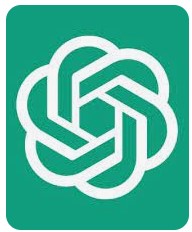Um mit Power Query auf die ChatGPT-API zugreifen zu können, müssen Sie zunächst eine Anfrage an die API stellen und die Antwort in das Power Query-Fenster importieren.
Hier sind die Schritte, die Sie befolgen müssen:
- Erstellen Sie eine Verbindung zur ChatGPT-API in Power Query. Klicken Sie dazu auf „Abfrage bearbeiten“ und dann auf „Neue Abfrage“. Wählen Sie „Web“ aus dem Dropdown-Menü „Aus anderen Quellen“ aus.
- Geben Sie die URL der ChatGPT-API ein. Die URL hängt von der verwendeten Endpunkt-URL und den API-Parametern ab. Ein Beispiel für die Endpunkt-URL und die API-Parameter finden Sie in der folgenden Anfrage:bashCopy code
https://api.openai.com/v1/engines/davinci-codex/completions?prompt=How+can+I+access+the+ChatGPT+API+with+Power+Query%3F&max_tokens=100- Klicken Sie auf „OK“. Power Query wird eine Abfrage an die API senden und die Antwort als JSON-Datei empfangen.
- Wählen Sie die gewünschten Daten aus der Antwort aus. Sie können dies tun, indem Sie auf das Symbol „Transformieren“ klicken und dann die Schritte ausführen, die erforderlich sind, um die Daten in das gewünschte Format zu bringen.
- Klicken Sie auf „Schließen und laden“, um die Daten in Power Query zu importieren.
Beachten Sie, dass Sie möglicherweise ein API-Schlüssel benötigen, um auf die ChatGPT-API zugreifen zu können. Sie können den API-Schlüssel von der OpenAI-Website erhalten und ihn in der Abfragekonfiguration angeben, indem Sie auf die Schaltfläche „Optionen“ klicken und den API-Schlüssel im Abschnitt „Authentifizierung“ eingeben.
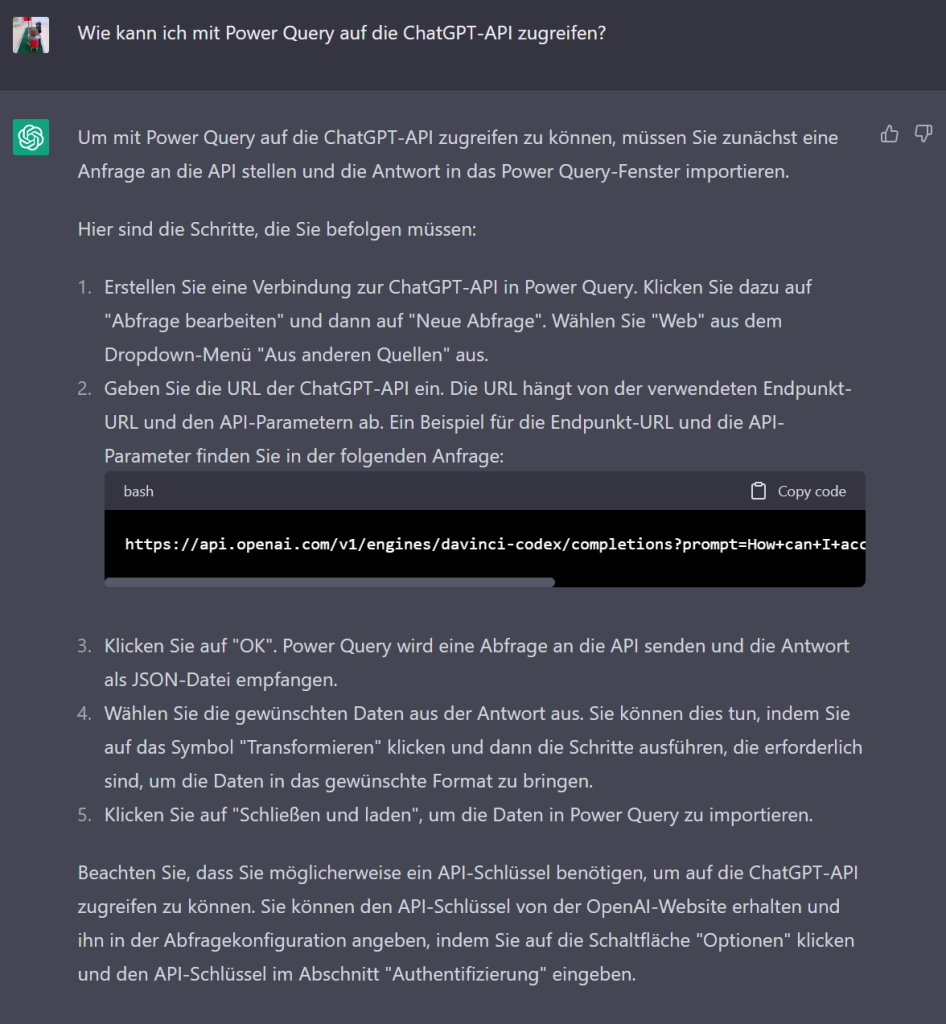
Beachten Sie, dass dieser Vorschlage von ChatGPT geschrieben wurde. Wir haben den Zugang noch nicht geschafft, arbeiten allerdings noch ohne die Bezahlversion.